- Teil 1. So kombinieren Sie MP4-Dateien auf dem Mac mit FoneLab Video Converter Ultimate zu einer
- Teil 2. So kombinieren Sie MP4-Dateien auf dem Mac mit Adobe Premiere Pro zu einer
- Teil 3. So kombinieren Sie MP4-Dateien auf dem Mac über iMovie zu einer
- Teil 4. FAQs zum Kombinieren von MP4-Dateien zu einer auf dem Mac
Konvertieren Sie MPG / MPEG in MP4 mit hoher Geschwindigkeit und hoher Bild- / Tonqualität.
- AVCHD in MP4 konvertieren
- Konvertieren Sie MP4 in WAV
- Konvertieren Sie MP4 in WebM
- MPG in MP4 konvertieren
- Konvertieren Sie SWF in MP4
- Konvertieren Sie MP4 in OGG
- Konvertieren Sie VOB in MP4
- Konvertieren Sie M3U8 in MP4
- Konvertieren Sie MP4 in MPEG
- Untertitel in MP4 einbetten
- MP4-Splitter
- Entfernen Sie Audio von MP4
- Konvertieren Sie 3GP-Videos in MP4
- MP4-Dateien bearbeiten
- Konvertieren Sie AVI in MP4
- Konvertieren Sie MOD in MP4
- MP4 in MKV konvertieren
- Konvertieren Sie WMA in MP4
- Konvertieren Sie MP4 in WMV
So kombinieren Sie MP4-Dateien auf dem Mac mit drei schnellen Methoden zu einer
 aktualisiert von Lisa Ou / 26 2023:16
aktualisiert von Lisa Ou / 26 2023:16Hallo Leute! Ich bin freiberuflicher Redakteur und habe zum ersten Mal einen Kunden. Ich möchte nur fragen, ob Sie Empfehlungen zum Zusammenführen von MP4-Dateien zu einer Datei auf dem Mac haben. Ich muss meinen Kunden beeindrucken, damit er mich weiterhin kontaktiert. Können Sie mir bei diesem Problem helfen? Wir freuen uns über alle Vorschläge von Ihnen. Vielen Dank im Voraus!
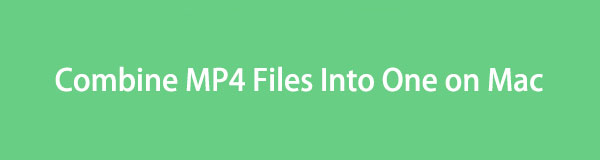
Der erste Eindruck bleibt. Wenn ja, müssen Sie alle Anstrengungen unternehmen, um MP4-Dateien in einem Video auf dem Mac zu kombinieren. Um dies zu erreichen, benötigen Sie ein Drittanbieter-Tool, das alle Ihre Erwartungen an die Bearbeitung erfüllt. In diesem Fall können Sie die folgenden Methoden auswählen und erkunden. Bitte scrollen Sie nach unten.

Führerliste
- Teil 1. So kombinieren Sie MP4-Dateien auf dem Mac mit FoneLab Video Converter Ultimate zu einer
- Teil 2. So kombinieren Sie MP4-Dateien auf dem Mac mit Adobe Premiere Pro zu einer
- Teil 3. So kombinieren Sie MP4-Dateien auf dem Mac über iMovie zu einer
- Teil 4. FAQs zum Kombinieren von MP4-Dateien zu einer auf dem Mac
Teil 1. So kombinieren Sie MP4-Dateien auf dem Mac mit FoneLab Video Converter Ultimate zu einer
Sie haben es verdient, es zu wissen FoneLab Video Converter Ultimate zum Zusammenführen von MP4-Dateien zu einer auf dem Mac. Sie sind nicht darauf beschränkt, wie viele MP4-Dateien Sie kombinieren möchten. Das Gute an diesem Tool ist, dass es vorgefertigte Themen für Ihre Videos enthält. In diesem Fall können Sie Ihren Videos Effekte hinzufügen, um sie je nach Szene aufzupeppen und ihre Szenerie zu verändern.
Video Converter Ultimate ist die beste Video- und Audio-Konvertierungssoftware, die MPG / MPEG in MP4 mit hoher Geschwindigkeit und hoher Bild- / Tonqualität konvertieren kann.
- Konvertieren Sie jedes Video / Audio wie MPG, MP4, MOV, AVI, FLV, MP3 usw.
- Unterstützt 1080p / 720p HD und 4K UHD Videokonvertierung.
- Leistungsstarke Bearbeitungsfunktionen wie Zuschneiden, Zuschneiden, Drehen, Effekte, Verbessern, 3D und mehr.
Darüber hinaus verfügt die Software über eine Toolbox-Funktion, die viele Funktionen enthält. Sie können sie für Ihr Video verwenden. Außerdem kann das Tool Ihre Videos in verschiedene Arten von Videoformaten konvertieren. Es umfasst MP4, MOV, MKV und mehr.
Es ist an der Zeit zu lernen, wie man MP4-Dateien auf dem Mac zu einer zusammenfügt FoneLab Video Converter Ultimate. Sehen Sie unten, wie es geht.
Schritt 1Holen Sie sich FoneLab Video Converter Ultimate auf Ihren Mac, indem Sie die offizielle Website besuchen. Sie müssen nur auf klicken Free Download Schaltfläche auf der Hauptoberfläche. Danach müssen Sie es einrichten und das Tool manuell starten.
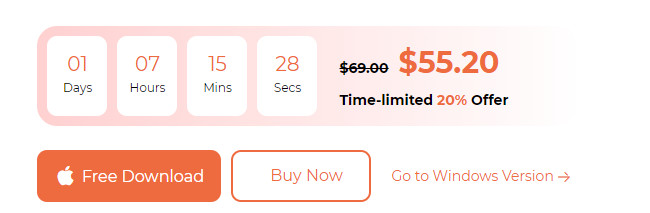
Schritt 2Das Konverter Der Bildschirm ist die erste Schnittstelle, die Sie sehen. Außerdem wird es ein kurzes Tutorial zum Tool geben. Sie können es überspringen oder nicht. Es hängt von Ihren Vorlieben ab. Bitte klicken Sie auf MV Klicken Sie anschließend oben auf die Schaltfläche.
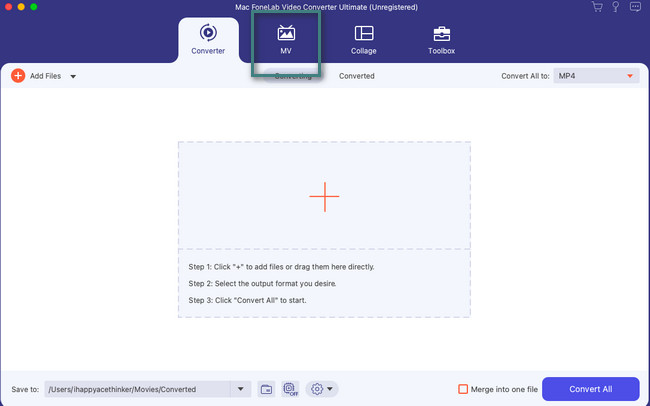
Schritt 3Importieren Sie die Videos, die Sie kombinieren möchten. Bitte kreuzen Sie an VORTEILE Klicken Sie dazu unten links auf die Schaltfläche. Sie müssen nur immer wieder auf die Schaltfläche klicken, um die MP4-Videos zu importieren, die Sie kombinieren möchten. Später erscheint rechts die Vorschau des Videos.
Schritt 4Sie können das ankreuzen Bearbeiten Klicken Sie auf die Schaltfläche, um Ihr Video als zusätzlichen Schritt entsprechend zu bearbeiten. Alle Änderungen werden im Abschnitt „Vorschau“ angezeigt. Kreuzen Sie an OK Klicken Sie anschließend auf die Schaltfläche unten rechts. Es ist Zeit, das Video zu speichern. Wenn ja, klicken Sie auf Exportieren Klicken Sie auf die Schaltfläche in der Mitte rechts am Werkzeug.
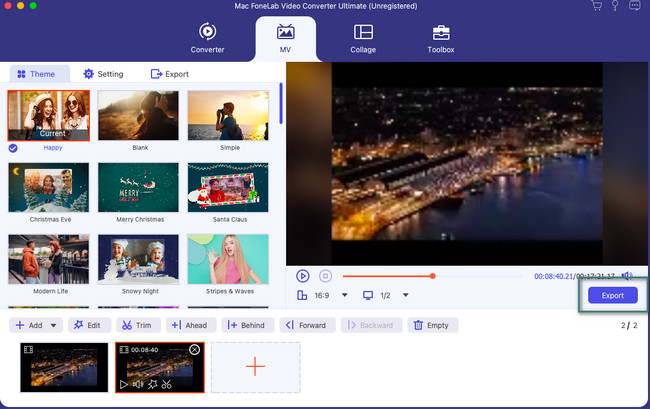
Video Converter Ultimate ist die beste Video- und Audio-Konvertierungssoftware, die MPG / MPEG in MP4 mit hoher Geschwindigkeit und hoher Bild- / Tonqualität konvertieren kann.
- Konvertieren Sie jedes Video / Audio wie MPG, MP4, MOV, AVI, FLV, MP3 usw.
- Unterstützt 1080p / 720p HD und 4K UHD Videokonvertierung.
- Leistungsstarke Bearbeitungsfunktionen wie Zuschneiden, Zuschneiden, Drehen, Effekte, Verbessern, 3D und mehr.
Teil 2. So kombinieren Sie MP4-Dateien auf dem Mac mit Adobe Premiere Pro zu einer
Alternativ können Sie Adobe Premiere verwenden, um MP4-Dateien auf Ihrem Mac zu kombinieren. Es ist eines der beliebtesten Bearbeitungstools, die Sie online sehen können. Allerdings hat die Software für einen Anfänger wie Sie zu viele Nachteile. Es verfügt über komplexe Werkzeuge, die für den Einsatz durch Profis konzipiert sind. Im Gegensatz zum ersten Tool, das wir Ihnen vorgestellt haben, gibt es kein kurzes Tutorial.
Darüber hinaus erfordert Adobe Premiere, dass Ihr Mac über ausreichend RAM verfügt. Weil es ein großer Ressourcenfresser ist und eine hohe Videoauflösung und -anforderungen mit sich bringt.
Wie auch immer, wir werden Sie bei der Verwendung dieses Tools unterstützen. Bitte sehen Sie sich die detaillierten Schritte unten an.
Schritt 1Bitte laden Sie das Tool herunter. Richten Sie es ein und starten Sie es anschließend auf Ihrem Mac. Anschließend ziehen Sie bitte die MP4-Videos, die Sie kombinieren möchten, per Drag & Drop. Danach sehen Sie die Videos im unteren Teil der Hauptoberfläche. Bitte klicken Sie mit der rechten Maustaste auf die Videos, die Sie kombinieren möchten. Optionen werden auf dem Bildschirm angezeigt. Bitte wählen Sie die aus Nest Schaltfläche unter allen Auswahlmöglichkeiten.
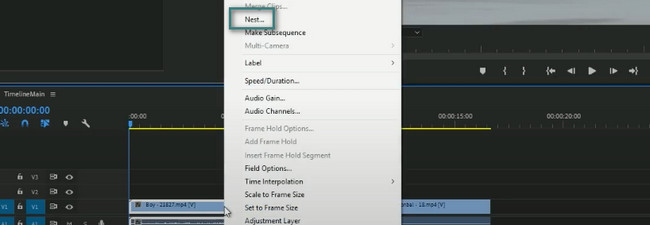
Schritt 2Der Abstand zwischen den Videos verschwindet. Danach erscheint das Fenster „Name der verschachtelten Sequenz“. Bitte benennen Sie das kombinierte Video um und klicken Sie auf OK Taste anschließend. Speichern Sie das Video anschließend auf Ihrem Mac.
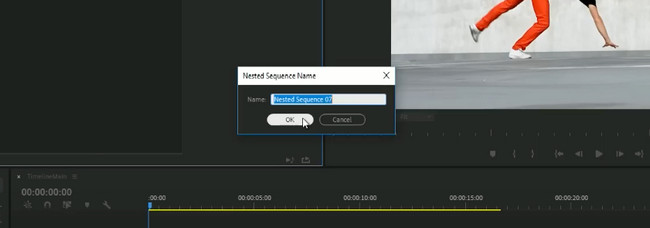
Teil 3. So kombinieren Sie MP4-Dateien auf dem Mac über iMovie zu einer
iMovie ist ein Bearbeitungsprogramm, mit dem Sie MP4-Videos auf einem Mac kombinieren können. Das Gute an dieser Software ist, dass sie exklusiv für Apple-Geräte wie den Mac verfügbar ist. Allerdings enthält das Tool eine zu große Dateigröße. Es wird nicht für Benutzer empfohlen, die nicht über genügend Speicherplatz auf ihren Geräten verfügen.
Darüber hinaus ist das Tool auch ein Ressourcenfresser. Wenn Ihr Mac nicht über genügend RAM verfügt, kommt es zu Verzögerungen bei der Nutzung der Software. Wie auch immer, es ist an der Zeit zu lernen, wie man MP4-Dateien auf dem Mac über iMovie zu einer zusammenfügt. Sehen Sie unten, wie es geht.
Schritt 1Laden Sie iMovie herunter. Richten Sie es ein und öffnen Sie es anschließend. Bitte wählen Sie das aus VORTEILE Symbol auf der linken Seite und wählen Sie den Modus aus, den Sie für Ihre Videos ausführen möchten. Sie können auf klicken Film or Anhänger .
Schritt 2Ziehen Sie die MP4-Videos, die Sie kombinieren möchten, per Drag & Drop mit iMovie. Danach werden sie sofort kombiniert. Bearbeiten Sie das Video später, wenn Sie es vorziehen, die Bearbeitungswerkzeuge des oben genannten Tools zu verwenden. Klicken Sie später auf Teilen Klicken Sie auf die Schaltfläche oben rechts in der Software.
Video Converter Ultimate ist die beste Video- und Audio-Konvertierungssoftware, die MPG / MPEG in MP4 mit hoher Geschwindigkeit und hoher Bild- / Tonqualität konvertieren kann.
- Konvertieren Sie jedes Video / Audio wie MPG, MP4, MOV, AVI, FLV, MP3 usw.
- Unterstützt 1080p / 720p HD und 4K UHD Videokonvertierung.
- Leistungsstarke Bearbeitungsfunktionen wie Zuschneiden, Zuschneiden, Drehen, Effekte, Verbessern, 3D und mehr.
Teil 4. FAQs zum Kombinieren von MP4-Dateien zu einer auf dem Mac
Wie kombiniere ich Videos in Canva?
Sie können online auf Canva zugreifen. Wenn ja, suchen Sie nach der offiziellen Website. Klicken Sie anschließend oben rechts auf die Schaltfläche „Design erstellen“. Wählen Sie das Video Taste anschließend. Bitte kreuzen Sie an VORTEILE Knopf unten. Laden Sie anschließend die Videos hoch, die Sie kombinieren möchten. Bearbeiten Sie es mit den Bearbeitungsfunktionen auf der linken Seite. Speichern Sie es anschließend. Sie müssen nur auf klicken Teilen Klicken Sie auf die Schaltfläche in der oberen rechten Ecke der Hauptoberfläche.
Kann ich Videos auf QuickTime zusammenführen?
Ja. Sie können Videos mit MP4-Videos in Mac QuickTime zusammenführen. Sie können das Video jedoch nur am Ende des Videos hinzufügen. Außerdem wird dieses Tool nicht empfohlen, wenn Sie Ihre Videodateien weiter bearbeiten müssen. Es verfügt nicht über Tools für reibungslose Übergänge. Wie auch immer, um MP4-Videos auf dem Mac zu kombinieren, starten Sie es Schnelle Zeit. Wählen Sie danach die aus Reichen Sie das > Open File Tasten. Drücke den Clip zum Ende hinzufügen Klicken Sie auf die Schaltfläche und ziehen Sie die anderen Videos. Speichern Sie das Video anschließend.
Video Converter Ultimate ist die beste Video- und Audio-Konvertierungssoftware, die MPG / MPEG in MP4 mit hoher Geschwindigkeit und hoher Bild- / Tonqualität konvertieren kann.
- Konvertieren Sie jedes Video / Audio wie MPG, MP4, MOV, AVI, FLV, MP3 usw.
- Unterstützt 1080p / 720p HD und 4K UHD Videokonvertierung.
- Leistungsstarke Bearbeitungsfunktionen wie Zuschneiden, Zuschneiden, Drehen, Effekte, Verbessern, 3D und mehr.
Vielen Dank, dass Sie diesen Teil des Beitrags erreicht haben! Wir hoffen, Sie haben gelernt, wie man MP4-Dateien auf dem Mac zu einer zusammenfügt. Wir hoffen, dass Sie sich entscheiden FoneLab Video Converter Ultimate weil es über Bearbeitungswerkzeuge verfügt, um Ihre kombinierten MP4-Videos ästhetisch zu gestalten. Haben Sie weitere Fragen zu diesem Thema? Kommentieren Sie sie unten und wir werden Ihnen so schnell wie möglich helfen. Danke schön!
